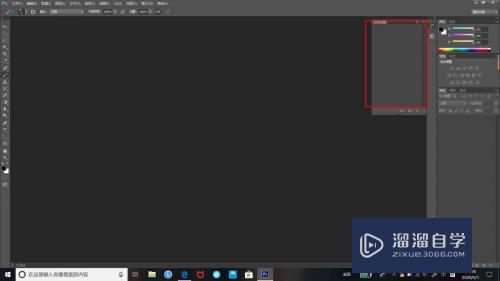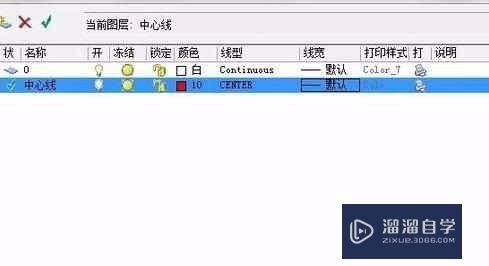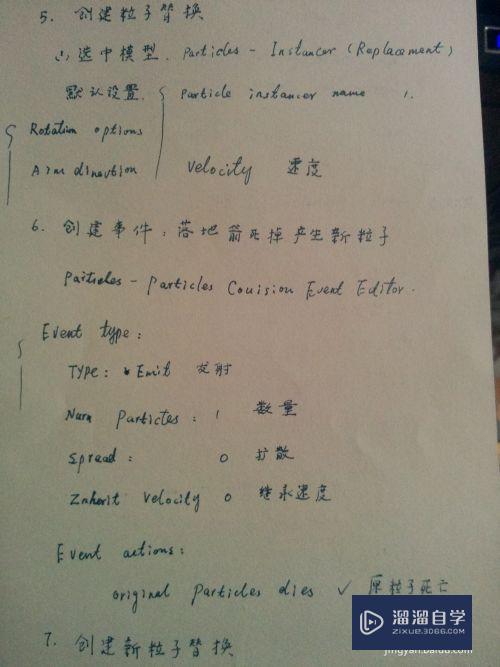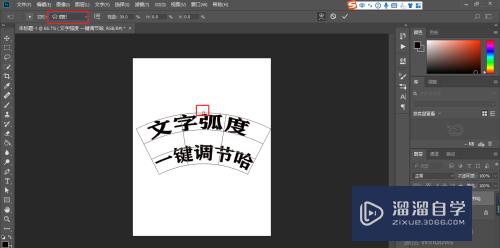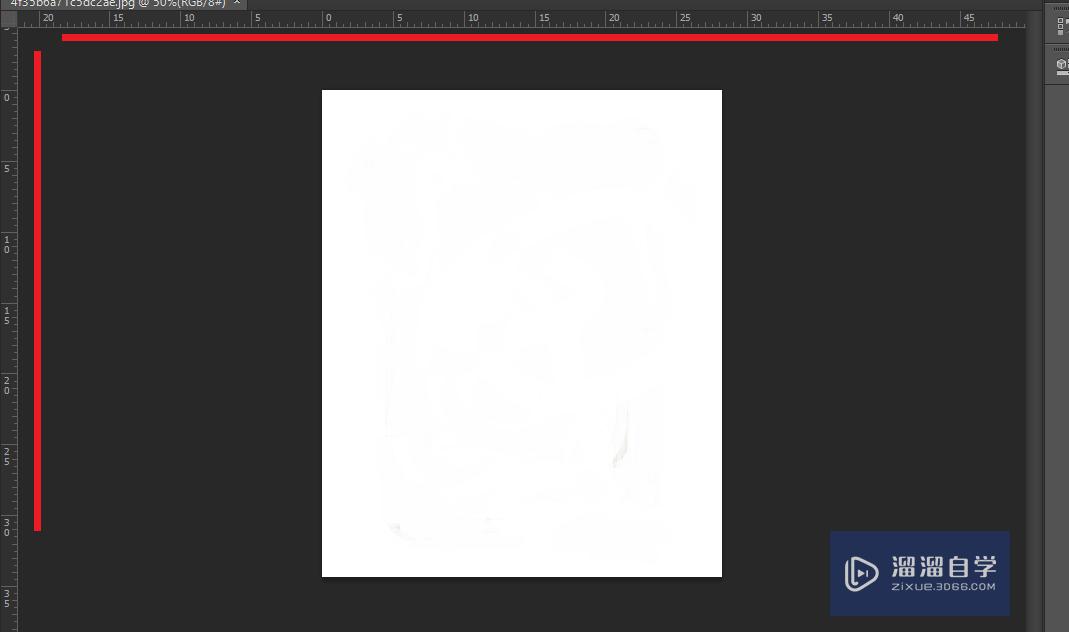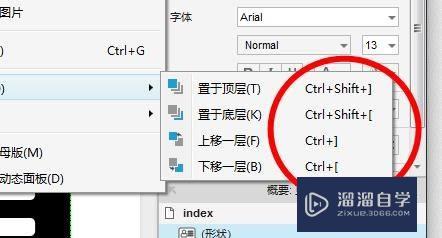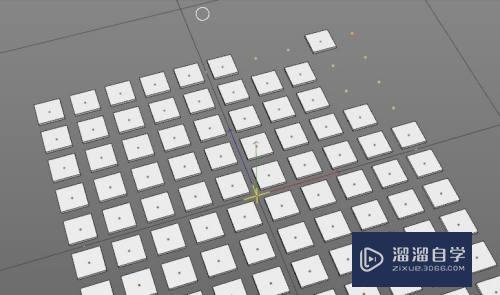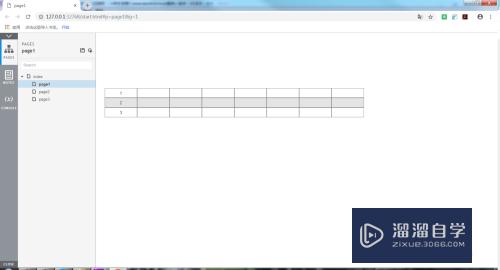CAD怎么使用帮助文档(cad怎么使用帮助文档打开)优质
CAD并不是比较普遍的办公应用。它的使用具有一定的门槛。一般都是从事专业设计的人才懂得怎么操作。软件为了我们制图方便。设置了一个帮助文档。但是CAD怎么使用帮助文档?下面来告诉大家使用方法。
工具/软件
硬件型号:华硕(ASUS)S500
系统版本:Windows7
所需软件:CAD2007
方法/步骤
第1步
打开CAD软件主界面。如图所示。
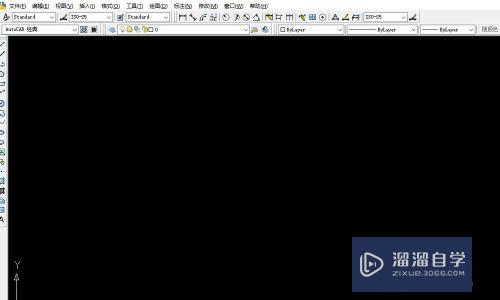
第2步
选择帮助-帮助。如图所示。
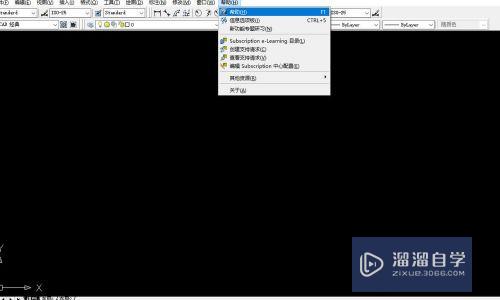
第3步
弹出帮助用户文档对话框。如图所示。
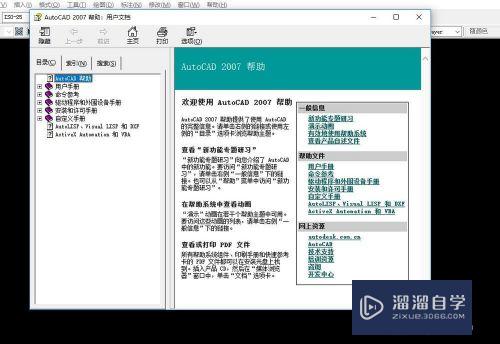
第4步
例如想查看图案填充的文档。选择图案填充选项。右边显示文档的详细内容。如图所示。
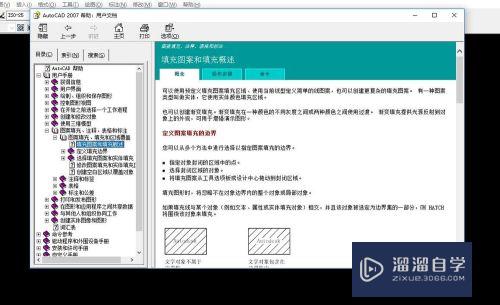
第5步
若要搜索某功能的使用。可以在框里输入搜索词。如输入镜像。选择镜像对象的步骤。右边会出现镜像对象的步骤。如图所示。
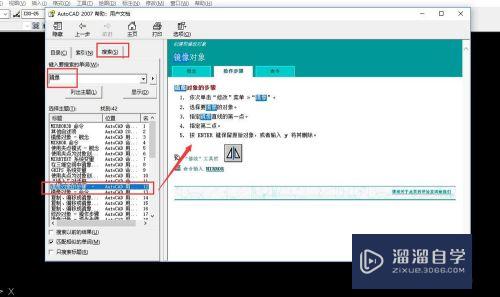
以上关于“CAD怎么使用帮助文档(cad怎么使用帮助文档打开)”的内容小渲今天就介绍到这里。希望这篇文章能够帮助到小伙伴们解决问题。如果觉得教程不详细的话。可以在本站搜索相关的教程学习哦!
更多精选教程文章推荐
以上是由资深渲染大师 小渲 整理编辑的,如果觉得对你有帮助,可以收藏或分享给身边的人
本文标题:CAD怎么使用帮助文档(cad怎么使用帮助文档打开)
本文地址:http://www.hszkedu.com/64357.html ,转载请注明来源:云渲染教程网
友情提示:本站内容均为网友发布,并不代表本站立场,如果本站的信息无意侵犯了您的版权,请联系我们及时处理,分享目的仅供大家学习与参考,不代表云渲染农场的立场!
本文地址:http://www.hszkedu.com/64357.html ,转载请注明来源:云渲染教程网
友情提示:本站内容均为网友发布,并不代表本站立场,如果本站的信息无意侵犯了您的版权,请联系我们及时处理,分享目的仅供大家学习与参考,不代表云渲染农场的立场!